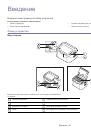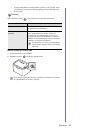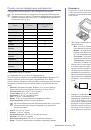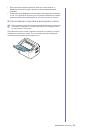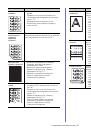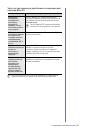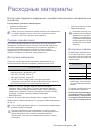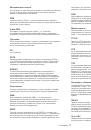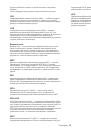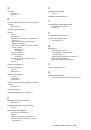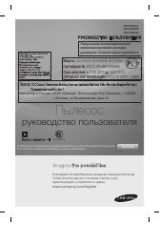Печать
_ 40
3.
Выберите
нужное
устройство
из
списка
Выберите
принтер
.
В
окне
Печать
можно
выбрать
основные
параметры
печати
,
в
том
числе
количество
копий
и
диапазон
печати
.
Чтобы
воспользоваться
функциями
драйвера
принтера
,
нажмите
кнопку
Свойства
или
Настройки
в
окне
приложения
Печать
.
После
этого
можно
изменить
параметры
печати
(
См
.
. 40.)
4.
Чтобы
приступить
к
печати
,
нажмите
ОК
или
Печать
в
окне
Печать
.
Программа
Samsung AnyWeb Print
упростит
создание
снимков
экрана
и
их
вывод
на
печать
.
В
ОС
Windows
откройте
меню
Пуск
и
выберите
пункт
Все
программы
>
Samsung Printers
>
Samsung AnyWeb Print
,
чтобы
перейти
на
страницу
загрузки
.
В
ОС
Mac
выберите
пункт
Приложение
>
Samsung
>
Samsung
AnyWeb Print
.
Отмена
задания
печати
Если
задание
печати
находится
в
очереди
или
буфере
,
его
можно
отменить
указанным
ниже
образом
.
1.
В
системе
Windows
откройте
меню
Пуск
.
2.
В
системе
Windows 2000
последовательно
выберите
пункты
Настройка
>
Принтеры
.
•
В
системе
Windows XP/2003
выберите
пункт
Принтеры
и
факсы
.
•
В
системе
Windows Vista/2008
последовательно
выберите
пункты
Панель
управления
>
Оборудование
и
звук
>
Принтеры
.
•
В
системе
Windows 7
последовательно
выберите
пункты
Панель
управления
>
Оборудование
и
звук
>
Устройства
и
принтеры
.
•
В
системе
Windows Server 2008 R2
последовательно
выберите
пункты
Панель
управления
>
Оборудование
и
звук
>
Устройства
и
принтеры
.
3.
В
системах
Windows 2000, XP, 2003, 2008
и
Vista
дважды
щелкните
значок
устройства
.
В
Windows 7
и
Windows Server 2008 R2
щелкните
по
значку
принтера
правой
кнопкой
мыши
и
выберите
в
контекстном
меню
пункт
See what’s printing
.
При
наличии
рядом
с
пунктом
Просмотр
очереди
печати
знака
стрелки
(
►
)
можно
выбрать
другой
драйвер
,
ассоциированный
с
данным
принтером
.
4.
В
меню
Документ
выберите
пункт
Отмена
.
Открыть
это
окно
можно
,
дважды
щелкнув
значок
устройства
(
)
на
панели
задач
Windows.
Отменить
текущее
задание
также
можно
,
нажав
на
панели
управления
кнопку
.
Доступ
к
настройкам
печати
Выбранные
параметры
можно
посмотреть
в
верхнем
правом
углу
окна
Настройка
печати
.
1.
Откройте
документ
,
который
необходимо
распечатать
.
2.
Выберите
пункт
Печать
в
меню
«
Файл
».
Откроется
окно
Печать
.
3.
Выберите
нужное
устройство
из
списка
Выберите
принтер
.
4.
Нажмите
Свойства
или
Настройки
.